下面小编以这个例子为大家简单的讲解:首先安装Ubuntu 16.04,再 安装VLC 多媒体播放器,为了能够使我双击一个视频就用 VLC 打开,在我安装完 VLC 之后我会设置它为默认程序。
在这里提及的方法适用于所有的 Ubuntu 12.04,Ubuntu 14.04 和Ubuntu 16.04。在 Ubuntu 中,这里有两种基本的方法可以修改默认程序:
通过系统设置修改 Ubuntu 的默认程序
进入 Unity 面板并且搜索系统设置System Settings:
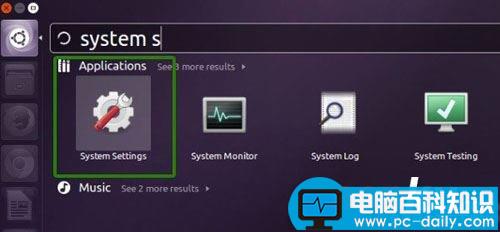
在系统设置System Settings中,选择详细选项Details:
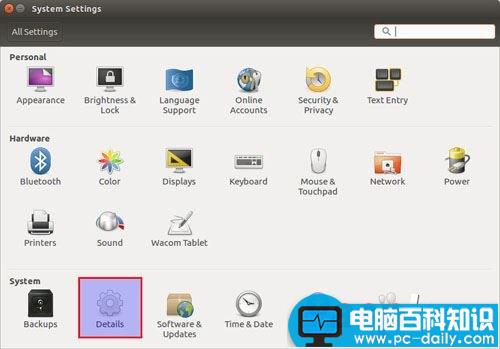
在左边的面板中选择默认程序Default Applications,你会发现在右边的面板中可以修改默认程序。
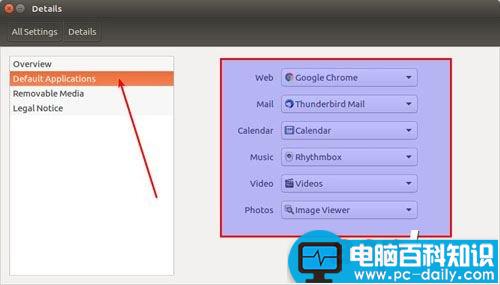
正如看到的那样,这里只有少数几类的默认程序可以被改变。你可以在这里改变浏览器、邮箱客户端、日历、音乐、视频和相册的默认程序。那其他类型的默认程序怎么修改?
不要担心,为了修改其他类型的默认程序,我们会用到右键菜单。
2、通过右键菜单修改默认程序
如果你使用过 Windows 系统,你应该看见过右键菜单的“打开方式”,可以通过这个来修改默认程序。我们在 Ubuntu 中也有相似的方法。
右键一个还没有设置默认打开程序的文件,选择属性

从右键菜单中选择属性
在这里,你可以选择使用什么程序打开,并且设置为默认程序。
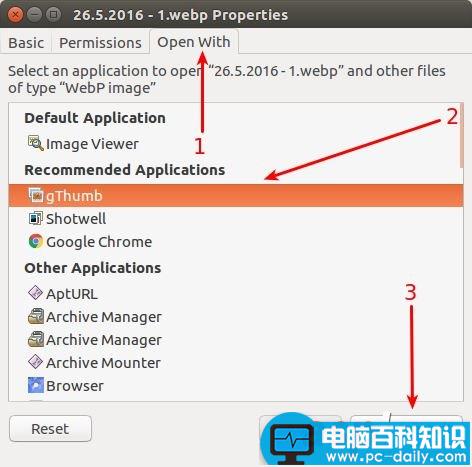
在 Ubuntu 中设置打开 WebP 图片的默认程序为 gThumb
是不是很简单啊?一旦你做完这些,所有同样类型的文件都会用你选择的默认程序打开

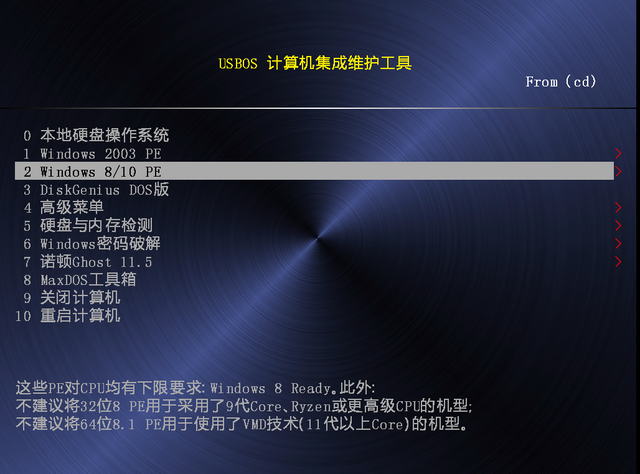
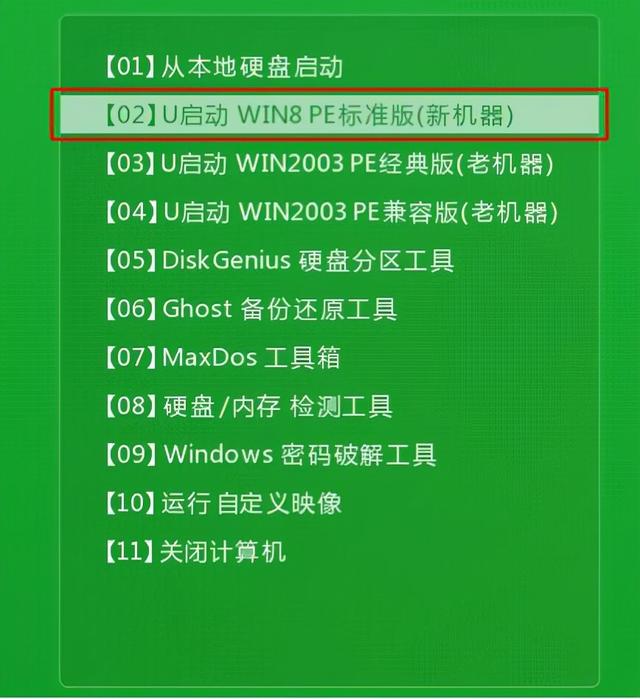

![RedHat服务器上[Errno 5] OSError: [Errno 2]的解决方法](https://img.pc-daily.com/uploads/allimg/4752/11135115c-0-lp.png)

